Handleiding AZ Sint-Lucas MOC - Skype for Business Webcam en Microfoon
|
|
|
- Andrea Brouwer
- 7 jaren geleden
- Aantal bezoeken:
Transcriptie
1 Handleiding AZ Sint-Lucas MOC - Skype for Business Webcam en Microfoon
2 Inhoudstafel Inhoudstafel Inleiding Webcam en microfoon gebruiken Uitnodiging per Installatie Skype voor Bedrijven Web App (éénmalig per pc) Windows Internet Explorer Google Chrome Mozilla Firefox MAC Safari Mozilla Firefox op Mac... 18
3 1 Inleiding Deze handleiding biedt u een stap-voor-stap procedure om succesvol te kunnen deelnemen aan de MOC vergadering vanaf een externe locatie (bijv. op uw praktijk of thuis). U heeft hiervoor een computer met internetverbinding en een ondersteunde browser bv Internet Explorer nodig. U kan ook gebruik maken van een webcam en headset met microfoon. 2 Webcam en microfoon gebruiken U heeft reeds de Skype WebApp Plugin geïnstalleerd. Indien niet, ga dan eerst naar punt 4 Installatie Skype voor Bedrijven Web App (éénmalig per pc) op pagina 6 Klik in de uitnodigings op Deelnemen aan Skype-vergadering Uw browser bv Internet Explorer of Safari (Mac) opent volgende pagina 1. vul uw naam in 2. klik op Deelnemen aan de bespreking U ontvangt de mededeling dat u dient toegelaten te worden tot de vergadering. Pas op het moment dat uw patiënt besproken wordt, zal u toegelaten worden tot de vergadering. Dit kan dus even duren. U mag dit scherm zo laten staan. Het heeft geen zin om meerdere keren aan te melden. Na 15 minuten wachten wordt u echter automatisch afgemeld. Enkel dan moet u opnieuw aanmelden. De eerste 2 iconen tonen dat uw video en microfoon uitgeschakeld zijn. 3
4 Video (webcam) inschakelen door op te klikken + Mijn video starten Microfoon van uw headset inschakelen door op te klikken. Resultaat = Chatvenster activeren via (linksonder) Zien wie deelnemers zijn via (linksboven) U ziet dat uw video en microfoon geactiveerd zijn via venster Gesprek / deelnemers of via 4
5 Indien u de luidsprekers en microfoon gebruikt die ingebouwd zijn in uw laptop kan het zijn dat de geluidskwaliteit onvoldoende is. Een headset met microfoon is aan te bevelen. U kan ook op uw gsm of vaste telefoon opgebeld worden. Dan is het best dat u de microfoon uitschakelt 3 Uitnodiging per U heeft een ontvangen die u uitnodigt tot deelneming aan de MOC vergadering. Deze zal er ongeveer uitzien zoals deze: Bij Tijd zal u zien wanneer deze vergadering plaatsvindt. Wanneer dit tijdstip bereikt is, kan u op de link klikken die vermeld wordt onderaan de titel Deelnemen aan Skype-vergadering 5
6 4 Installatie Skype voor Bedrijven Web App (éénmalig per pc) Hieronder de schermen in Windows en in Mac, telkens met een opdeling per browser: Internet Explorer, Google Chrome, Mozilla Firefox. U moet maar 1x de installatie uitvoeren. 4.1 Windows U kan gebruik maken van een webcam en headset met microfoon. Op deze manier ziet men in AZ Sint Lucas ook u en hoeft u voor geluid en spraak geen aparte telefoon of gsm te gebruiken. Na het klikken op de url in de uitnodiging zal uw webbrowser automatisch gestart worden en onderstaand scherm zal tevoorschijn komen Internet Explorer 1. vul uw naam in 2. Indien u de invoegtoepassing voor Skype voor Bedrijven Web App nog niet geïnstalleerd heeft, vinkt u dit aan 3. klik op Deelnemen aan de bespreking Er wordt aangemeld 6
7 Indien de Skype for Business Plugin nog niet geïnstalleerd is, krijgt u onderstaande vraag. Klik hier Uitvoeren. Dit is een éénmalige installatie per pc. 1. Kies hier voor Toestaan 2. Vink De invoegtoepassing altijd toestaan voor dit domein aan, om te vermijden dat u volgende keer terug dit scherm krijgt. U ontvangt de mededeling dat u dient toegelaten te worden tot de vergadering. Pas op het moment dat uw patiënt besproken wordt, zal u toegelaten worden tot de vergadering. Dit kan dus even duren. U mag dit scherm zo laten staan. Het heeft geen zin om meerdere keren aan te melden. Na 15 minuten wachten wordt u echter automatisch afgemeld. Enkel dan moet u opnieuw aanmelden. 7
8 4.1.2 Google Chrome Klik op Deelnemen via Skype voor Bedrijven Web App Klik op Invoegtoepassing voor Skype voor Bedrijven WebApp om de plugin te downloaden en installeren Als downloaden voltooid is, klik linksonderaan op Openen Klik Uitvoeren 8
9 Installatie wordt uitgevoerd Ga terug naar de uitnodiging, klik op Deelnemen aan Skypevergadering Chrome opent terug Klik op Deelnemen via Skype voor Bedrijven Web App Vink Onthoud mijn keuze voor alle links van dit type aan Klik op Applicatie starten 9
10 Vul uw naam in Klik op Deelnemen aan de bespreking Kies hier voor Toestaan Vink De invoegtoepassing altijd toestaan voor dit domein aan, om te vermijden dat u volgende keer terug dit scherm krijgt. U ontvangt de mededeling dat u dient toegelaten te worden tot de vergadering. Pas op het moment dat uw patiënt besproken wordt, zal u toegelaten worden tot de vergadering. Dit kan dus even duren. U mag dit scherm zo laten staan. Het heeft geen zin om meerdere keren aan te melden. Na 15 minuten wachten wordt u echter automatisch afgemeld. Enkel dan moet u opnieuw aanmelden. 10
11 4.1.3 Mozilla Firefox 1. vul uw naam in 2. Indien u de invoegtoepassing voor Skype voor Bedrijven Web App nog niet geïnstalleerd heeft, vinkt u dit aan 3. klik op Deelnemen aan de bespreking Klik op Bestand opslaan Plugin wordt gedownloaded 11
12 Klik Uitvoeren Ga naar downloads en dubbelklik op Plugin om installatie te starten Installatie wordt uitgevoerd Klik op Nu deelnemen Klik bovenaan op Toestaan 12
13 Klik op Toestaan en onthouden U ontvangt de mededeling dat u dient toegelaten te worden tot de vergadering. Pas op het moment dat uw patiënt besproken wordt, zal u toegelaten worden tot de vergadering. Dit kan dus even duren. U mag dit scherm zo laten staan. Het heeft geen zin om meerdere keren aan te melden. Na 15 minuten wachten wordt u echter automatisch afgemeld. Enkel dan moet u opnieuw aanmelden. 13
14 4.2 MAC U kan gebruik maken van een webcam en headset met microfoon. Op deze manier ziet men in AZ Sint Lucas ook u en hoeft u voor geluid en spraak geen aparte telefoon of gsm te gebruiken. Na het klikken op de url in de zal uw webbrowser automatisch gestart worden en onderstaand scherm zal tevoorschijn komen Safari Dit is getest met Safari op een Mini Mac OS X (13/01/2016) 1. vul uw naam in 2. Indien u de invoegtoepassing voor Skype voor Bedrijven Web App nog niet geïnstalleerd heeft, vinkt u dit aan 3. klik op Deelnemen aan de bespreking Er wordt aangemeld Indien de Skype for Business Plugin nog niet geïnstalleerd is, krijgt u dit scherm. 14
15 Ga naar downloads Klik op SkypeForBusinessPlugin.pkg Installatie wizard start Klik op Ga door 15
16 Klik op Installeer Vul de gegevens van de administrator account of een account met installatie rechten in Installatie is gelukt Ga terug naar de inlog pagina voor Skype bv door terug op de hyperlink in de uitnodiging te klikken. 16
17 Kies Sta toe Vul uw naam in Klik op Deelnemen aan de bespreking De melding invoegtoepassing voor Skype voor Bedrijven Web App installeren ziet u niet meer. Klik op Toestaan U ontvangt de mededeling dat u dient toegelaten te worden tot de vergadering. Pas op het moment dat uw patiënt besproken wordt, zal u toegelaten worden tot de vergadering. Dit kan dus even duren. U mag dit scherm zo laten staan. Het heeft geen zin om meerdere keren aan te melden. Na 15 minuten wachten wordt u echter automatisch afgemeld. Enkel dan moet u opnieuw aanmelden. 17
18 4.2.2 Mozilla Firefox op Mac Dit is getest met Firefox op een Mini Mac OS X (13/01/2016) 1. vul uw naam in 2. Indien u de invoegtoepassing voor Skype voor Bedrijven Web App nog niet geïnstalleerd heeft, vinkt u dit aan 3. klik op Deelnemen aan de bespreking Er wordt aangemeld Indien de Skype for Business Plugin nog niet geïnstalleerd is, krijgt u dit scherm. Kies voor Openen Klik OK Of indien u Bestand opslaan gekozen heeft, ga naar downloads 18
19 Klik op SkypeForBusinessPlugin.pkg Installatie wizard start Klik op Ga door Klik op Installeer 19
20 Vul de gegevens van de administrator account of een account met installatie rechten in Installatie is gelukt Ga terug naar de inlog pagina voor Skype bv door terug op de hyperlink in de uitnodiging te klikken. De invoegtoepassing altijd toestaan voor dit domein aanvinken Klik Toestaan 20
21 Vul uw naam in Klik op Deelnemen aan de bespreking De melding invoegtoepassing voor Skype voor Bedrijven Web App installeren ziet u niet meer. U ontvangt de mededeling dat u dient toegelaten te worden tot de vergadering. Pas op het moment dat uw patiënt besproken wordt, zal u toegelaten worden tot de vergadering. Dit kan dus even duren. U mag dit scherm zo laten staan. Het heeft geen zin om meerdere keren aan te melden. Na 15 minuten wachten wordt u echter automatisch afgemeld. Enkel dan moet u opnieuw aanmelden. 21
Handleiding MOC Windows
 Handleiding MOC Windows Table of contents Table of contents... 2 1 Inleiding... 3 2 Hoe deelnemen tot de vergadering... 4 2.1 Uitnodiging per e-mail... 4 2.2 Indien nodig, installatie Microsoft Silverlight...
Handleiding MOC Windows Table of contents Table of contents... 2 1 Inleiding... 3 2 Hoe deelnemen tot de vergadering... 4 2.1 Uitnodiging per e-mail... 4 2.2 Indien nodig, installatie Microsoft Silverlight...
Handleiding voor deelname MOC via videoconferentie
 Laarbeeklaan 101 1090 Brussel Handleiding voor deelname MOC via videoconferentie Richtlijnen voor huisartsen MULTIDISCIPLINAIR ONCOLOGISCH CONSULT 1. OVERZICHT MOC-VERGADERINGEN UZ BRUSSEL MOC Tijdstip
Laarbeeklaan 101 1090 Brussel Handleiding voor deelname MOC via videoconferentie Richtlijnen voor huisartsen MULTIDISCIPLINAIR ONCOLOGISCH CONSULT 1. OVERZICHT MOC-VERGADERINGEN UZ BRUSSEL MOC Tijdstip
Spoon voor Windows 10
 Spoon voor Windows 10 Upgraden van Spoon naar Turbo Versie: 2017-04-06 Inhoudstafel 1 Inleiding...3 2 Google Chrome...4 2.1 De Spoon-extensie verwijderen uit Chrome... 4 2.2 De Turbo browserextensie toevoegen
Spoon voor Windows 10 Upgraden van Spoon naar Turbo Versie: 2017-04-06 Inhoudstafel 1 Inleiding...3 2 Google Chrome...4 2.1 De Spoon-extensie verwijderen uit Chrome... 4 2.2 De Turbo browserextensie toevoegen
GfK Internet Monitor installatie en inschakelen op Windows Vista, Windows 7 & Windows 8
 GfK Internet Monitor installatie en inschakelen op Windows Vista, Windows 7 & Windows 8 Voor deelname aan de GfK Internet Monitor is het volgende nodig: - Computer: Desktop (PC) of laptop - Besturingssysteem:
GfK Internet Monitor installatie en inschakelen op Windows Vista, Windows 7 & Windows 8 Voor deelname aan de GfK Internet Monitor is het volgende nodig: - Computer: Desktop (PC) of laptop - Besturingssysteem:
Deel 1 Stap 1: Klik op de downloadlink om uw persoonlijke versie van de software te downloaden.
 GfK Internet Monitor installatie en inschakelen op Windows XP, Vista, 7 & 8 Voor deelname aan de GfK Internet Monitor is het volgende nodig: - Computer: Desktop (PC) of laptop - Besturingssysteem: Windows
GfK Internet Monitor installatie en inschakelen op Windows XP, Vista, 7 & 8 Voor deelname aan de GfK Internet Monitor is het volgende nodig: - Computer: Desktop (PC) of laptop - Besturingssysteem: Windows
Handleiding GfK Digital Trends voor pc versie 16.1
 Inhoud Handleiding GfK Digital Trends voor pc versie 16.1... 2 Voor deelname aan GfK Digital Trends voor pc is het volgende nodig... 2 Deel 1 Installatie voor alle Windows versies... 3 Stap 1 Downloaden...
Inhoud Handleiding GfK Digital Trends voor pc versie 16.1... 2 Voor deelname aan GfK Digital Trends voor pc is het volgende nodig... 2 Deel 1 Installatie voor alle Windows versies... 3 Stap 1 Downloaden...
Instructie Instellen Citrix (thuis)werkplek Detron-Online
 Instructie Instellen Citrix (thuis)werkplek Detron-Online Pagina: 1/ 26 Inhoudsopgave Algemeen...3 Microsoft Windows...4 Instellen Internet Explorer...4 Certificaten installeren:...4 Weergave aanpassen:...6
Instructie Instellen Citrix (thuis)werkplek Detron-Online Pagina: 1/ 26 Inhoudsopgave Algemeen...3 Microsoft Windows...4 Instellen Internet Explorer...4 Certificaten installeren:...4 Weergave aanpassen:...6
Partners in Accountancy (PIA) Inloggen op het klantenloginsysteem
 Partners in Accountancy (PIA) Inloggen op het klantenloginsysteem 1. Systeemvereisten Het vernieuwde klantenloginsysteem (hierna genoemd login portal) maakt gebruik van een kleine applicatie en werkt samen
Partners in Accountancy (PIA) Inloggen op het klantenloginsysteem 1. Systeemvereisten Het vernieuwde klantenloginsysteem (hierna genoemd login portal) maakt gebruik van een kleine applicatie en werkt samen
Handleiding GfK Digital Trends voor pc versie
 Inhoud Handleiding GfK Digital Trends voor pc versie 16.2.5... 2 Voor deelname aan GfK Digital Trends voor pc is het volgende nodig... 2 Deel 1 Installatie voor alle Windows versies... 3 Stap 1 Downloaden...
Inhoud Handleiding GfK Digital Trends voor pc versie 16.2.5... 2 Voor deelname aan GfK Digital Trends voor pc is het volgende nodig... 2 Deel 1 Installatie voor alle Windows versies... 3 Stap 1 Downloaden...
Deel 1 Stap 1: Klik op de downloadlink om uw persoonlijke versie van de software te downloaden.
 GfK Internet Monitor installatie en inschakelen op Windows XP, Vista, 7 & 8 Voor deelname aan de GfK Internet Monitor is het volgende nodig: - Computer: Desktop (PC) of laptop - Besturingssysteem: Windows
GfK Internet Monitor installatie en inschakelen op Windows XP, Vista, 7 & 8 Voor deelname aan de GfK Internet Monitor is het volgende nodig: - Computer: Desktop (PC) of laptop - Besturingssysteem: Windows
Spoon voor Windows 7. Upgraden van Spoon naar Turbo. Versie:
 Spoon voor Windows 7 Upgraden van Spoon naar Turbo Versie: 2017-04-05 Inhoudstafel 1 Inleiding... 3 2 Google Chrome... 4 2.1 De Turbo browserextensie toevoegen in Chrome... 4 2.2 Turbo plugin downloaden
Spoon voor Windows 7 Upgraden van Spoon naar Turbo Versie: 2017-04-05 Inhoudstafel 1 Inleiding... 3 2 Google Chrome... 4 2.1 De Turbo browserextensie toevoegen in Chrome... 4 2.2 Turbo plugin downloaden
Spoon voor Windows 8. Upgraden van Spoon naar Turbo. Versie:
 Spoon voor Windows 8 Upgraden van Spoon naar Turbo Versie: 2017-04-05 Inhoudstafel 1 Inleiding... 3 2 Google Chrome... 4 2.1 De Turbo browserextensie toevoegen in Chrome... 4 2.2 Turbo plugin downloaden
Spoon voor Windows 8 Upgraden van Spoon naar Turbo Versie: 2017-04-05 Inhoudstafel 1 Inleiding... 3 2 Google Chrome... 4 2.1 De Turbo browserextensie toevoegen in Chrome... 4 2.2 Turbo plugin downloaden
Handleiding: Telewerken op MacOS
 Versie 1.0 Handleiding: Telewerken op MacOS Verbinden en telewerken op de GGD@work desktop middels Citrix Workspace App Auteur(s): Automatisering Inleiding GGD Amsterdam biedt aan al haar medewerkers en
Versie 1.0 Handleiding: Telewerken op MacOS Verbinden en telewerken op de GGD@work desktop middels Citrix Workspace App Auteur(s): Automatisering Inleiding GGD Amsterdam biedt aan al haar medewerkers en
Thuiswerken. Auteur: Peter de Silva Datum laatste wijziging:
 Auteur: Peter de Silva Datum laatste wijziging: 17-10-2016 Ondersteuning De Thuiswerk oplossing wordt vooralsnog alleen ondersteund op de volgende Windows versies: Windows 7 Windows 8 Windows 10 N.B. Andere
Auteur: Peter de Silva Datum laatste wijziging: 17-10-2016 Ondersteuning De Thuiswerk oplossing wordt vooralsnog alleen ondersteund op de volgende Windows versies: Windows 7 Windows 8 Windows 10 N.B. Andere
7 september 2015 : 1e versie inloginstructies_kljz_app.pdf opgesteld
 Inhoud Gebruik Internet Explorer of Mozilla Firefox ESR om kwaliteitlaatjezien.nl te starten.... 2 Werken met Internet Explorer... 2 Werken met Mozilla Firefox ESR... 5 Wanneer u voor het eerst gebruik
Inhoud Gebruik Internet Explorer of Mozilla Firefox ESR om kwaliteitlaatjezien.nl te starten.... 2 Werken met Internet Explorer... 2 Werken met Mozilla Firefox ESR... 5 Wanneer u voor het eerst gebruik
Handleiding: Telewerken op Windows
 Versie 1.0 Handleiding: Telewerken op Windows Verbinden en telewerken op de GGD@work desktop middels Citrix Workspace App Auteur(s): Automatisering Inleiding GGD Amsterdam biedt aan al haar medewerkers
Versie 1.0 Handleiding: Telewerken op Windows Verbinden en telewerken op de GGD@work desktop middels Citrix Workspace App Auteur(s): Automatisering Inleiding GGD Amsterdam biedt aan al haar medewerkers
Contents. GfK Internet Monitor v3 1
 Contents Handleiding GfK Internet Monitor versie 15.4... 2 Deel 1 (Installatie voor alle Windows versies)... 3 Deel 2 (Inschakelen op alle browsers)... 6 Deel 3 (Pauzeknop)... 8 Deel 4 (Inschakelen extensie
Contents Handleiding GfK Internet Monitor versie 15.4... 2 Deel 1 (Installatie voor alle Windows versies)... 3 Deel 2 (Inschakelen op alle browsers)... 6 Deel 3 (Pauzeknop)... 8 Deel 4 (Inschakelen extensie
1. Installatie nieuwe plug-in
 stappenplan irekeningen iregistratie - iboekhouding: Spoon opstartproblemen oplossen g e b r u i k e r s aug. 2015 De modules irekeningen, iregistratie en iboekhouding maken gebruik van een plug-in om
stappenplan irekeningen iregistratie - iboekhouding: Spoon opstartproblemen oplossen g e b r u i k e r s aug. 2015 De modules irekeningen, iregistratie en iboekhouding maken gebruik van een plug-in om
Hoe uw browser configureren voor Belfius Direct Net?
 Hoe uw browser configureren voor Belfius Direct Net? 1 WINDOWS PC... 2 1.1 INTERNET EXPLORER... 2 1.2 MOZILLA FIREFOX... 7 1.3 GOOGLE CHROME... 9 2 MACINTOSH PC... 12 2.1 SAFARI... 12 2.2 MOZILLA FIREFOX...
Hoe uw browser configureren voor Belfius Direct Net? 1 WINDOWS PC... 2 1.1 INTERNET EXPLORER... 2 1.2 MOZILLA FIREFOX... 7 1.3 GOOGLE CHROME... 9 2 MACINTOSH PC... 12 2.1 SAFARI... 12 2.2 MOZILLA FIREFOX...
Handleiding. Certificaat installeren
 Handleiding Certificaat installeren Inhoudsopgave 1. Installatie op PC s met Windows 2 2. Voor niet-windows PC s en andere apparatuur 3 1.1. Microsoft Internet Explorer / Google Chrome 3 1.2. Mozilla Firefox
Handleiding Certificaat installeren Inhoudsopgave 1. Installatie op PC s met Windows 2 2. Voor niet-windows PC s en andere apparatuur 3 1.1. Microsoft Internet Explorer / Google Chrome 3 1.2. Mozilla Firefox
Handleiding Certificaat installeren
 Handleiding Certificaat installeren Inhoudsopgave 1. Installatie op PC s met Windows 2 2. Voor niet-windows PC s en andere apparatuur 4 1.1. Microsoft Internet Explorer / Google Chrome 5 1.2. Mozilla Firefox
Handleiding Certificaat installeren Inhoudsopgave 1. Installatie op PC s met Windows 2 2. Voor niet-windows PC s en andere apparatuur 4 1.1. Microsoft Internet Explorer / Google Chrome 5 1.2. Mozilla Firefox
7 september 2015 : 1e versie inloginstructies_kljz_app.pdf opgesteld
 Inhoud De eerst keer dat u gebruik maakt van de Kwaliteitssysteem Applicatie, installatie Silverlight... 2 Werkt u met een PC met Windows... 6 Werkt u met een MAC?... 7 Vaker voorkomende vragen... 8 Dit
Inhoud De eerst keer dat u gebruik maakt van de Kwaliteitssysteem Applicatie, installatie Silverlight... 2 Werkt u met een PC met Windows... 6 Werkt u met een MAC?... 7 Vaker voorkomende vragen... 8 Dit
Handleiding WebEx. Een webconsult, wat nu?
 Handleiding WebEx Een webconsult, wat nu? U bent aangemeld voor erfelijkheidsvoorlichting en -onderzoek bij de afdeling Klinische Genetica van het UMCG. Het webconsult zal met het internetsysteem WebEx
Handleiding WebEx Een webconsult, wat nu? U bent aangemeld voor erfelijkheidsvoorlichting en -onderzoek bij de afdeling Klinische Genetica van het UMCG. Het webconsult zal met het internetsysteem WebEx
AdmInbox. Installatie Scan Plug-in
 AdmInbox Installatie Scan Plug-in Doel van deze handleiding De modules van Asperion kunnen op velerlei manieren ingesteld worden om daarmee optimaal aan te sluiten bij de specifieke bedrijfsomstandigheden
AdmInbox Installatie Scan Plug-in Doel van deze handleiding De modules van Asperion kunnen op velerlei manieren ingesteld worden om daarmee optimaal aan te sluiten bij de specifieke bedrijfsomstandigheden
Handleiding Videoconsult PC of laptop. Videobellen met uw zorgverlener vanuit huis
 Handleiding Videoconsult PC of laptop Videobellen met uw zorgverlener vanuit huis Handleiding Videoconsult PC of laptop Videobellen met uw zorgverlener vanuit huis Uw arts of verpleegkundige heeft met
Handleiding Videoconsult PC of laptop Videobellen met uw zorgverlener vanuit huis Handleiding Videoconsult PC of laptop Videobellen met uw zorgverlener vanuit huis Uw arts of verpleegkundige heeft met
Handleiding. Handleiding
 Handleiding Certificaat installeren Handleiding Certificaat installeren Inhoudsopgave Inleiding 2 1 Installatie op pc s met Windows 2 2 Handmatig installeren 4 2.1 Microsoft Internet Explorer/Google Chrome
Handleiding Certificaat installeren Handleiding Certificaat installeren Inhoudsopgave Inleiding 2 1 Installatie op pc s met Windows 2 2 Handmatig installeren 4 2.1 Microsoft Internet Explorer/Google Chrome
ACTIVATIE HANDLEIDING MET AUTORISATIERECHTEN
 ACTIVATIE HANDLEIDING MET AUTORISATIERECHTEN Geachte relatie, Deze beknopte handleiding laat u zien welke stappen u doorloopt bij het activeren, van u als gebruiker, in de e-kompas Betaalmodule. Daarnaast
ACTIVATIE HANDLEIDING MET AUTORISATIERECHTEN Geachte relatie, Deze beknopte handleiding laat u zien welke stappen u doorloopt bij het activeren, van u als gebruiker, in de e-kompas Betaalmodule. Daarnaast
Handleiding Videoconsult PC of laptop. Videobellen met uw zorgverlener vanuit huis
 Handleiding Videoconsult PC of laptop Videobellen met uw zorgverlener vanuit huis Handleiding Videoconsult PC of laptop Videobellen met uw zorgverlener vanuit huis Uw arts of verpleegkundige heeft met
Handleiding Videoconsult PC of laptop Videobellen met uw zorgverlener vanuit huis Handleiding Videoconsult PC of laptop Videobellen met uw zorgverlener vanuit huis Uw arts of verpleegkundige heeft met
Handleiding. Certificaat installeren
 Handleiding Certificaat installeren Inhoudsopgave 1. Installatie op PC s met Windows 2 2. Voor niet-windows PC s en andere apparatuur 4 1.1. Microsoft Internet Explorer / Google Chrome 5 1.2. Mozilla Firefox
Handleiding Certificaat installeren Inhoudsopgave 1. Installatie op PC s met Windows 2 2. Voor niet-windows PC s en andere apparatuur 4 1.1. Microsoft Internet Explorer / Google Chrome 5 1.2. Mozilla Firefox
Handleiding. Thuisgebruik. N@Tschool! elo.nordwincollege.nl
 Handleiding N@Tschool! Thuisgebruik elo.nordwincollege.nl Inhoudsopgave 1.0 Inleiding... 3 2.0 Hoe kan ik thuis inloggen op N@Tschool!... 4 3.0 Stel je browser in voor het gebruik van N@Tschool!... 5 3.1
Handleiding N@Tschool! Thuisgebruik elo.nordwincollege.nl Inhoudsopgave 1.0 Inleiding... 3 2.0 Hoe kan ik thuis inloggen op N@Tschool!... 4 3.0 Stel je browser in voor het gebruik van N@Tschool!... 5 3.1
Introductie. Handleiding: Owncloud instellen
 Introductie QSIT Owncloud is de hollandse en 100% privacy-veilige variant van Dropbox of Google Drive. Het stelt u in staat om vanaf elk apparaat aan dezelfde bestanden te werken. Omdat wij onze servers
Introductie QSIT Owncloud is de hollandse en 100% privacy-veilige variant van Dropbox of Google Drive. Het stelt u in staat om vanaf elk apparaat aan dezelfde bestanden te werken. Omdat wij onze servers
Adobe ID aanmaken en Adobe Digital Editions installeren voor Windows
 Adobe ID aanmaken en Adobe Digital Editions installeren voor Windows Om e-books te kunnen lezen op je e-reader Versie juni 2017 Inleiding Je wilt graag e-books lenen van de online Bibliotheek en deze lezen
Adobe ID aanmaken en Adobe Digital Editions installeren voor Windows Om e-books te kunnen lezen op je e-reader Versie juni 2017 Inleiding Je wilt graag e-books lenen van de online Bibliotheek en deze lezen
Handleiding digitaal uitnodigen van ploegen
 Handleiding digitaal uitnodigen van ploegen Voordat u begint is het belangrijk te weten dat ServIT-2 niet benaderbaar is via een Applecomputer. Maak daarom altijd gebruik van een PC die gebruikmaakt van
Handleiding digitaal uitnodigen van ploegen Voordat u begint is het belangrijk te weten dat ServIT-2 niet benaderbaar is via een Applecomputer. Maak daarom altijd gebruik van een PC die gebruikmaakt van
1. VOORALEER JE BEGINT
 INHOUDSOPGAVE 1. Vooraleer je begint... 2 1.1. Pop-up blokkers instellen... 2 1.1.1. Mozilla Firefox... 2 1.1.2. Google Chrome... 3 1.1.3. Internet Explorer... 4 1.2. Browser Plugin instaleren... 5 1.2.1.
INHOUDSOPGAVE 1. Vooraleer je begint... 2 1.1. Pop-up blokkers instellen... 2 1.1.1. Mozilla Firefox... 2 1.1.2. Google Chrome... 3 1.1.3. Internet Explorer... 4 1.2. Browser Plugin instaleren... 5 1.2.1.
cbox UW BESTANDEN GAAN MOBIEL! WEBINTERFACE GEBRUIKERSHANDLEIDING
 cbox UW BESTANDEN GAAN MOBIEL! WEBINTERFACE GEBRUIKERSHANDLEIDING BV Inleiding cbox is een applicatie die u eenvoudig op uw computer kunt installeren. Na installatie wordt in de bestandsstructuur van uw
cbox UW BESTANDEN GAAN MOBIEL! WEBINTERFACE GEBRUIKERSHANDLEIDING BV Inleiding cbox is een applicatie die u eenvoudig op uw computer kunt installeren. Na installatie wordt in de bestandsstructuur van uw
Installatiehandleiding KIK-Lokaal
 Installatiehandleiding KIK-Lokaal Vragen over KIK? KIK@KADASTER.NL (088) 183 55 00 WWW.KADASTER.NL/KIK In deze handleiding wordt beschreven aan welke systeemeisen uw PC dient te voldoen en welke handelingen
Installatiehandleiding KIK-Lokaal Vragen over KIK? KIK@KADASTER.NL (088) 183 55 00 WWW.KADASTER.NL/KIK In deze handleiding wordt beschreven aan welke systeemeisen uw PC dient te voldoen en welke handelingen
Hoe uw browser configureren voor MyPlansByBelfius?
 Hoe uw browser configureren voor MyPlansByBelfius? 1 WINDOWS PC... 2 1.1 INTERNET EXPLORER... 2 1.1.1 Hoe nakijken welke versie van Internet Explorer u hebt?... 2 1.1.2 Hoe MyPlansByBelfius configureren
Hoe uw browser configureren voor MyPlansByBelfius? 1 WINDOWS PC... 2 1.1 INTERNET EXPLORER... 2 1.1.1 Hoe nakijken welke versie van Internet Explorer u hebt?... 2 1.1.2 Hoe MyPlansByBelfius configureren
Installatie Collaborate Launcher
 Installatie Collaborate Launcher De Collaborate Launcher moet eenmalig worden gedownload en geïnstalleerd. De installatie voor zowel Windows als Mac gebruikers wordt hieronder beschreven. Inhoud 1. Installatie
Installatie Collaborate Launcher De Collaborate Launcher moet eenmalig worden gedownload en geïnstalleerd. De installatie voor zowel Windows als Mac gebruikers wordt hieronder beschreven. Inhoud 1. Installatie
Versie : 1.2 Datum : 5 augustus 2014 Auteur : Jorin van der Velden Classificatie : OPENBAAR
 Versie : 1.2 Datum : 5 augustus 2014 Auteur : Jorin van der Velden Classificatie : OPENBAAR Inleiding Deze handleiding legt stap voor stap uit hoe u de BeeldBelApp klaarmaakt voor beveiligd beeldcontact
Versie : 1.2 Datum : 5 augustus 2014 Auteur : Jorin van der Velden Classificatie : OPENBAAR Inleiding Deze handleiding legt stap voor stap uit hoe u de BeeldBelApp klaarmaakt voor beveiligd beeldcontact
VOOR NIEUWE GEBRUIKERS: ACTIVATIE HANDLEIDING MET AUTORISATIERECHTEN
 VOOR NIEUWE GEBRUIKERS: ACTIVATIE HANDLEIDING MET AUTORISATIERECHTEN Geachte relatie, Deze beknopte handleiding laat u zien welke stappen u doorloopt bij het activeren, van u als gebruiker, in de e-kompas
VOOR NIEUWE GEBRUIKERS: ACTIVATIE HANDLEIDING MET AUTORISATIERECHTEN Geachte relatie, Deze beknopte handleiding laat u zien welke stappen u doorloopt bij het activeren, van u als gebruiker, in de e-kompas
Externe toegang met ESET Secure Authentication. Daxis helpdesk@daxis.nl Versie 2.0
 Externe toegang met ESET Secure Authentication Daxis helpdesk@daxis.nl Versie 2.0 Inhoudsopgave: Inhoudsopgave:... 1 Inleiding:... 2 Stap 1: Download eenmalig Eset Secure Authentication op uw smartphone...
Externe toegang met ESET Secure Authentication Daxis helpdesk@daxis.nl Versie 2.0 Inhoudsopgave: Inhoudsopgave:... 1 Inleiding:... 2 Stap 1: Download eenmalig Eset Secure Authentication op uw smartphone...
Handleiding. Handleiding
 Handleiding Certificaat installeren Handleiding Certificaat installeren Inhoudsopgave Inleiding 2 1 Installatie op pc s met Windows 2 2 Handmatig installeren 4 2.1 Microsoft Internet Explorer/Google Chrome
Handleiding Certificaat installeren Handleiding Certificaat installeren Inhoudsopgave Inleiding 2 1 Installatie op pc s met Windows 2 2 Handmatig installeren 4 2.1 Microsoft Internet Explorer/Google Chrome
Handleiding Leveranciersportaal
 ArcelorMittal Belgium Handleiding Leveranciersportaal 1. INHOUDSTAFEL 1. Inhoudstafel... 1 2. Benodigde instellingen voor gebruik portaal... 1 2.1. JavaScript... 1 2.2. Silverlight... 2 2.3. Browser...
ArcelorMittal Belgium Handleiding Leveranciersportaal 1. INHOUDSTAFEL 1. Inhoudstafel... 1 2. Benodigde instellingen voor gebruik portaal... 1 2.1. JavaScript... 1 2.2. Silverlight... 2 2.3. Browser...
Videoconsult met uw behandelaar
 Videoconsult met uw behandelaar Inleiding Uw behandelaar heeft voorgesteld uw volgende polikliniekafspraak als videoconsult uit te voeren. Dit betekent dat u het gesprek met uw behandelaar thuis of op
Videoconsult met uw behandelaar Inleiding Uw behandelaar heeft voorgesteld uw volgende polikliniekafspraak als videoconsult uit te voeren. Dit betekent dat u het gesprek met uw behandelaar thuis of op
Click & Talk: handleiding voor klanten
 1 Click & Talk: handleiding voor klanten Inhoud: Inloggen als klant Hangout plugin voor browser installeren Pop-ups toestaan Audio en video checken 2 Inloggen als klant: Ga naar de volgende pagina: https://click-and-talk.appspot.com/
1 Click & Talk: handleiding voor klanten Inhoud: Inloggen als klant Hangout plugin voor browser installeren Pop-ups toestaan Audio en video checken 2 Inloggen als klant: Ga naar de volgende pagina: https://click-and-talk.appspot.com/
Handleiding voor het installeren van en werken met Skype
 Handleiding voor het installeren van en werken met Skype 1 Inhoudsopgave: Wat is Skype?... 3 Systeem-eisen Skype... 3 Skype installeren... 4 Skype account aanmaken... 7 Werken met Skype... 10 Skype verwijderen...
Handleiding voor het installeren van en werken met Skype 1 Inhoudsopgave: Wat is Skype?... 3 Systeem-eisen Skype... 3 Skype installeren... 4 Skype account aanmaken... 7 Werken met Skype... 10 Skype verwijderen...
Accept Online Nieuwe stijl. Voor het maken van een verbinding met Accept Online zijn er twee mogelijkheden.
 Accept Online Nieuwe stijl Voor het maken van een verbinding met Accept Online zijn er twee mogelijkheden. Methode 1 via webbrowser Internet Explorer Opm.: gebruik van andere webbrowsers wordt afgeraden,
Accept Online Nieuwe stijl Voor het maken van een verbinding met Accept Online zijn er twee mogelijkheden. Methode 1 via webbrowser Internet Explorer Opm.: gebruik van andere webbrowsers wordt afgeraden,
Gelre thuiswerk Portal
 Gelre thuiswerk Portal Remote SSL/VPN toegang Met de software Mozilla Firefox. 1 Inhoud 1. SYSTEEM VEREISTEN ALGEMEEN:... 3 2. VOORBEREIDING REMOTE WERKEN:... 3 3. AAN DE SLAG:... 4 4. FAQ.... 7 2 1. Systeem
Gelre thuiswerk Portal Remote SSL/VPN toegang Met de software Mozilla Firefox. 1 Inhoud 1. SYSTEEM VEREISTEN ALGEMEEN:... 3 2. VOORBEREIDING REMOTE WERKEN:... 3 3. AAN DE SLAG:... 4 4. FAQ.... 7 2 1. Systeem
HANDLEIDING OUDER.SFEVERGEM.BE
 HANDLEIDING OUDER.SFEVERGEM.BE ICT SFEVERGEM 2012 1 Inhoudstafel 1 Inhoudstafel... 2 2 Werkwijze... 3 3 Minimale vereisten... 3 4 Inloggen op de site... 4 4.1 Surf naar de link ouder.sfevergem.be... 4
HANDLEIDING OUDER.SFEVERGEM.BE ICT SFEVERGEM 2012 1 Inhoudstafel 1 Inhoudstafel... 2 2 Werkwijze... 3 3 Minimale vereisten... 3 4 Inloggen op de site... 4 4.1 Surf naar de link ouder.sfevergem.be... 4
Denit Hosted Exchange 2010 Instellingen voor MS Outlook 2010
 Denit Hosted Exchange 2010 Instellingen voor MS Outlook 2010 Deze handleiding beschrijft de stappen om een Denit Hosted Exchange 2010 account in te stellen in Microsoft Outlook 2010. Versie 1.2 1) MS Outlook
Denit Hosted Exchange 2010 Instellingen voor MS Outlook 2010 Deze handleiding beschrijft de stappen om een Denit Hosted Exchange 2010 account in te stellen in Microsoft Outlook 2010. Versie 1.2 1) MS Outlook
Handleiding. vworkspace VGGM. Handleiding voor gebruikers.
 Handleiding Handleiding voor gebruikers vworkspace VGGM www.vggm.nl Versienummer 1.4 Versiedatum 16 juni 2016 Versiebeheer Het beheer van dit document berust bij het team ICT Documenthistorie Versie Datum
Handleiding Handleiding voor gebruikers vworkspace VGGM www.vggm.nl Versienummer 1.4 Versiedatum 16 juni 2016 Versiebeheer Het beheer van dit document berust bij het team ICT Documenthistorie Versie Datum
Intramed OnLine instellen en gebruiken. Voor Android tablet of telefoon
 Intramed OnLine instellen en gebruiken Voor Android tablet of telefoon Inhoudsopgave Hoofdstuk 1 Algemeen...1 1.1 Toegang tot inlogportalen...1 Hoofdstuk 2 Basic account...3 2.1 Microsoft Remote Desktop
Intramed OnLine instellen en gebruiken Voor Android tablet of telefoon Inhoudsopgave Hoofdstuk 1 Algemeen...1 1.1 Toegang tot inlogportalen...1 Hoofdstuk 2 Basic account...3 2.1 Microsoft Remote Desktop
KraamZorgCompleet OnLine instellen en gebruiken. Voor Android tablet of telefoon
 KraamZorgCompleet OnLine instellen en gebruiken Voor Android tablet of telefoon Inhoudsopgave Hoofdstuk 1 Algemeen...1 1.1 Toegang tot inlogportalen...1 Hoofdstuk 2 Basic account...3 2.1 Microsoft Remote
KraamZorgCompleet OnLine instellen en gebruiken Voor Android tablet of telefoon Inhoudsopgave Hoofdstuk 1 Algemeen...1 1.1 Toegang tot inlogportalen...1 Hoofdstuk 2 Basic account...3 2.1 Microsoft Remote
HANDLEIDING BEELDBEZOEK PC
 HANDLEIDING BEELDBEZOEK PC INHOUDSOPGAVE: 1 Installatieproces voor BeeldBezoek op uw pc of laptop... 3 1.1 Inleiding... 3 1.2 Aanmaken van gebruiker... 3 1.3 BeeldBezoek registreren... 4 1.4 Contactpersonen
HANDLEIDING BEELDBEZOEK PC INHOUDSOPGAVE: 1 Installatieproces voor BeeldBezoek op uw pc of laptop... 3 1.1 Inleiding... 3 1.2 Aanmaken van gebruiker... 3 1.3 BeeldBezoek registreren... 4 1.4 Contactpersonen
DigitaleSpreekkamer. Handleiding voor de cliënt. voor laptop/computer en ipad
 DigitaleSpreekkamer Handleiding voor de cliënt voor laptop/computer en ipad VOORWOORD Hierbij treft u de handleiding aan voor het gebruik van de Digitale Spreekkamer. We hebben deze dienst ontwikkeld om
DigitaleSpreekkamer Handleiding voor de cliënt voor laptop/computer en ipad VOORWOORD Hierbij treft u de handleiding aan voor het gebruik van de Digitale Spreekkamer. We hebben deze dienst ontwikkeld om
Versie 1.0.1 Datum 4-12-2015 Laatste aanpassing Auteur M. Opdam Laatste aanpassing door: Medewerkers van OOG en Inschool academie.
 Handleiding online werken bij OOG Versie 1.0.1 Datum 4-12-2015 Laatste aanpassing Auteur M. Opdam Laatste aanpassing door: Doelgroep Medewerkers van OOG en Inschool academie. Voorwaarden Samenvatting Een
Handleiding online werken bij OOG Versie 1.0.1 Datum 4-12-2015 Laatste aanpassing Auteur M. Opdam Laatste aanpassing door: Doelgroep Medewerkers van OOG en Inschool academie. Voorwaarden Samenvatting Een
Tool Installatiehandleiding E46 Mods. Versie 1.0
 Tool Installatiehandleiding E46 Mods Versie 1.0 Inhoudsopgave 1 Inleiding... 3 1.1 Vereisten... 3 1.1 Begrippenlijst... 3 2 E46 Tool... 4 2.1 Downloaden... 4 2.2 Installeren... 6 3 Driver... 10 3.1 Installatie...
Tool Installatiehandleiding E46 Mods Versie 1.0 Inhoudsopgave 1 Inleiding... 3 1.1 Vereisten... 3 1.1 Begrippenlijst... 3 2 E46 Tool... 4 2.1 Downloaden... 4 2.2 Installeren... 6 3 Driver... 10 3.1 Installatie...
Handleiding Citrix Receiver installeren op Windows-laptop
 Handleiding Citrix Receiver installeren op Windows-laptop Eigenaar Nathan Vos Datum* 09-02-18 Datum revisie 09-02-18 Versie 1 Wanneer je een nieuwe laptop hebt, of als je een grote update hebt gehad van
Handleiding Citrix Receiver installeren op Windows-laptop Eigenaar Nathan Vos Datum* 09-02-18 Datum revisie 09-02-18 Versie 1 Wanneer je een nieuwe laptop hebt, of als je een grote update hebt gehad van
Videoconsult. Gemakkelijk, veilig en tijdbesparend
 Patiënteninformatie Videoconsult Gemakkelijk, veilig en tijdbesparend Steeds meer specialismen in Tergooi gaan met het videoconsult werken. Daardoor kunnen patiënten hun arts bezoeken via een beeldverbinding.
Patiënteninformatie Videoconsult Gemakkelijk, veilig en tijdbesparend Steeds meer specialismen in Tergooi gaan met het videoconsult werken. Daardoor kunnen patiënten hun arts bezoeken via een beeldverbinding.
Inloggen in AccountView online voor Mac OS 30 april 2015 versie 9.1 en hoger
 Inloggen in AccountView online Welkom bij eserviceware! Deze handleiding begeleidt u bij de stappen die nodig zijn voor het inloggen in AccountView online. Wanneer u gebruik maakt van een Apple computer,
Inloggen in AccountView online Welkom bij eserviceware! Deze handleiding begeleidt u bij de stappen die nodig zijn voor het inloggen in AccountView online. Wanneer u gebruik maakt van een Apple computer,
Mozilla Firefox instellen als standaard webbrowser in Windows 10
 FF004 Mozilla Firefox instellen als standaard webbrowser in Windows 10 Het is mogelijk om Mozilla Firefox als standaard browser in te stellen in Windows 10, maar dit betekent dat nadien alleen koppelingen
FF004 Mozilla Firefox instellen als standaard webbrowser in Windows 10 Het is mogelijk om Mozilla Firefox als standaard browser in te stellen in Windows 10, maar dit betekent dat nadien alleen koppelingen
Toelichting inloggen beheermodule IZM. Wachtwoord vergeten. Ik kan niet inloggen
 Toelichting inloggen beheermodule IZM Wanneer u problemen heeft met inloggen in de beheermodule van Zwemscore, kan dat meerdere oorzaken hebben. Twee vaak voorkomende oorzaken zijn Wachtwoord vergeten
Toelichting inloggen beheermodule IZM Wanneer u problemen heeft met inloggen in de beheermodule van Zwemscore, kan dat meerdere oorzaken hebben. Twee vaak voorkomende oorzaken zijn Wachtwoord vergeten
Procedure activeren van de MFA applicatie op een mobiele telefoon
 Procedure activeren van de MFA applicatie op een mobiele telefoon Benodigdheden: - Mobiele telefoon. o Sta push berichten of meldingen, gebruik van de camera en dergelijke toe. Dit kun je onder instellingen
Procedure activeren van de MFA applicatie op een mobiele telefoon Benodigdheden: - Mobiele telefoon. o Sta push berichten of meldingen, gebruik van de camera en dergelijke toe. Dit kun je onder instellingen
Handleiding VANAD Comvio SBC Windows
 Handleiding VANAD Comvio SBC Windows Toelichting In deze handleiding wordt beschreven hoe u te werk dient te gaan om uw computer voor te bereiden en in te loggen op VANAD Comvio SBC. Bestemming Dit document
Handleiding VANAD Comvio SBC Windows Toelichting In deze handleiding wordt beschreven hoe u te werk dient te gaan om uw computer voor te bereiden en in te loggen op VANAD Comvio SBC. Bestemming Dit document
Awingu versie Versie 14 januari 2019
 Awingu Handleiding Inhoud 1 Algemeen... 2 1.1 Vereisten... 2 2 Awingu opstarten... 2 3 Indeling van het scherm... 3 3.1 Werkruimte... 3 3.2 De zijbalk... 3 4 Toepassingen... 5 4.1 Indeling van het scherm...
Awingu Handleiding Inhoud 1 Algemeen... 2 1.1 Vereisten... 2 2 Awingu opstarten... 2 3 Indeling van het scherm... 3 3.1 Werkruimte... 3 3.2 De zijbalk... 3 4 Toepassingen... 5 4.1 Indeling van het scherm...
AFAS nieuwe inlogmethode
 AFAS nieuwe inlogmethode HANDLEIDING BOSCHLAND AUTOMATISERING 0 P a g i n a Inhoud Inleiding... 2 Vanaf wanneer gaat de nieuwe inlogmethode in?... 2 Stap 1 - Systeemvereisten... 3 Besturingssystemen...
AFAS nieuwe inlogmethode HANDLEIDING BOSCHLAND AUTOMATISERING 0 P a g i n a Inhoud Inleiding... 2 Vanaf wanneer gaat de nieuwe inlogmethode in?... 2 Stap 1 - Systeemvereisten... 3 Besturingssystemen...
Implementatiepakket aan de slag met PatientHub
 Implementatiepakket aan de slag met PatientHub Goed gebruik Technische tips Goed gebruik PatientHub Hoe gebruikt u het? Om beveiligde videoconsulten te houden heeft u nodig: - Een computer (Windows 7 of
Implementatiepakket aan de slag met PatientHub Goed gebruik Technische tips Goed gebruik PatientHub Hoe gebruikt u het? Om beveiligde videoconsulten te houden heeft u nodig: - Een computer (Windows 7 of
Voordat je thuis in Vetware kan moet je dus één keer de toegang voorbereiden op de Universiteit Utrecht!
 Directie ITS Information and Technology Services HANDLEIDING Thuiswerken met Vetware Deze handleiding beschrijft hoe je vanuit huis toegang kunt krijgen tot Vetware. Het is verdeeld in twee delen; de voorbereiding
Directie ITS Information and Technology Services HANDLEIDING Thuiswerken met Vetware Deze handleiding beschrijft hoe je vanuit huis toegang kunt krijgen tot Vetware. Het is verdeeld in twee delen; de voorbereiding
Microsoft Office 365 voor leerlingen
 Microsoft Office 365 voor leerlingen Titel: Microsoft Office 365 voor leerlingen Auteur: IT-support Datum: 22 juni 2017 Versie: 1.0 Inhoudsopgave Wat is Office 365 en wat kun je ermee?... 3 Office 365
Microsoft Office 365 voor leerlingen Titel: Microsoft Office 365 voor leerlingen Auteur: IT-support Datum: 22 juni 2017 Versie: 1.0 Inhoudsopgave Wat is Office 365 en wat kun je ermee?... 3 Office 365
Handleiding Office 2013 en Office 365. voor thuisgebruik
 Handleiding Office 2013 en Office 365 voor thuisgebruik Versie: augustus 2015 1 Inhoudsopgave 1. Wat is Office 365 en wat kun je ermee?... 3 2. Wat je moet weten voordat je gaat installeren?.... 13 3.
Handleiding Office 2013 en Office 365 voor thuisgebruik Versie: augustus 2015 1 Inhoudsopgave 1. Wat is Office 365 en wat kun je ermee?... 3 2. Wat je moet weten voordat je gaat installeren?.... 13 3.
INHOUDSOPGAVE Installatie Citrix receiver... 3 Instellen Microsoft Internet Explorer... 5 Inloggen op Citrix en Vero... 10
 Procedure installatie Citrix voor Windows (Microsoft) INHOUDSOPGAVE Installatie Citrix receiver... 3 Instellen Microsoft Internet Explorer... 5 Inloggen op Citrix en Vero... 10 2 Installatie Citrix receiver
Procedure installatie Citrix voor Windows (Microsoft) INHOUDSOPGAVE Installatie Citrix receiver... 3 Instellen Microsoft Internet Explorer... 5 Inloggen op Citrix en Vero... 10 2 Installatie Citrix receiver
Handleiding X-Lite Softphone
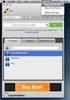 Handleiding X-Lite Softphone Inhoudsopgave Accountinformatie opvragen... 2 Aanmelding Controle... 7 12Connect Support... 8 Begrippenlijst... 9 Pagina 1 Accountinformatie opvragen 1. Start uw web browser,
Handleiding X-Lite Softphone Inhoudsopgave Accountinformatie opvragen... 2 Aanmelding Controle... 7 12Connect Support... 8 Begrippenlijst... 9 Pagina 1 Accountinformatie opvragen 1. Start uw web browser,
Installatiehandleiding Silverlight
 Installatiehandleiding Silverlight Algemeen Vanaf Magister versie 5 werkt men niet meer via de zgn. webportal (MWP) maar maakt Magister gebruik van de Microsft-toepassing Silverlight. Silverlight is een
Installatiehandleiding Silverlight Algemeen Vanaf Magister versie 5 werkt men niet meer via de zgn. webportal (MWP) maar maakt Magister gebruik van de Microsft-toepassing Silverlight. Silverlight is een
Installeren Adobe Flash Player
 Om uw afzetkeuze en celindeling online in te vullen, moet het programma Flash geïnstalleerd zijn op uw computer. Mocht dit nog niet op uw computer staan, dan krijgt u automatisch een foutmelding zodra
Om uw afzetkeuze en celindeling online in te vullen, moet het programma Flash geïnstalleerd zijn op uw computer. Mocht dit nog niet op uw computer staan, dan krijgt u automatisch een foutmelding zodra
Internetfilter HTTPS instellen
 Internetfilter HTTPS instellen Windows Windows Phone Mac / Linux iphone / ipad Android Handleiding Installatie van HTTPS bij het Internetfilter In deze handleiding staat stapsgewijs beschreven hoe het
Internetfilter HTTPS instellen Windows Windows Phone Mac / Linux iphone / ipad Android Handleiding Installatie van HTTPS bij het Internetfilter In deze handleiding staat stapsgewijs beschreven hoe het
HANDLEIDING CAMERASYSTEEM. Open eerst een webbrowser naar keuze: bij voorkeur
 HANDLEIDING CAMERASYSTEEM Korte inhoud: 1. Java Installeren 2. Software Installeren. 3. Software gebruik 1. Java Installeren: Open eerst een webbrowser naar keuze: bij voorkeur firefox of internet explorer
HANDLEIDING CAMERASYSTEEM Korte inhoud: 1. Java Installeren 2. Software Installeren. 3. Software gebruik 1. Java Installeren: Open eerst een webbrowser naar keuze: bij voorkeur firefox of internet explorer
Inloggen in AccountView online voor Mac OS 30 augustus 2018 versie 9.1 en hoger
 Inloggen in AccountView online Welkom bij eserviceware! Deze handleiding begeleidt u bij de stappen die nodig zijn voor het inloggen in AccountView online. Wanneer u gebruik maakt van een Apple computer,
Inloggen in AccountView online Welkom bij eserviceware! Deze handleiding begeleidt u bij de stappen die nodig zijn voor het inloggen in AccountView online. Wanneer u gebruik maakt van een Apple computer,
Handleiding Videoconsult smartphone. Videobellen met uw zorgverlener vanuit huis
 Handleiding Videoconsult smartphone Videobellen met uw zorgverlener vanuit huis 1 Handleiding Videoconsult smartphone Videobellen met uw zorgverlener vanuit huis Uw arts of verpleegkundige heeft met u
Handleiding Videoconsult smartphone Videobellen met uw zorgverlener vanuit huis 1 Handleiding Videoconsult smartphone Videobellen met uw zorgverlener vanuit huis Uw arts of verpleegkundige heeft met u
Handleiding. multimediafilter ISA. Windows Windows Phone Mac / Linux iphone / ipad Android
 Handleiding hét multimediafilter ISA Windows Windows Phone Mac / Linux iphone / ipad Android Installatie van HTTPS bij Multimediafilter ISA In deze handleiding staat stapsgewijs beschreven hoe hét multimediafilter
Handleiding hét multimediafilter ISA Windows Windows Phone Mac / Linux iphone / ipad Android Installatie van HTTPS bij Multimediafilter ISA In deze handleiding staat stapsgewijs beschreven hoe hét multimediafilter
Veel gestelde vragen over de website kerkomroep
 Veel gestelde vragen over de website kerkomroep 1 Inhoudsopgave Inhoudsopgave...2 Installatie sikn speler...3 Problemen bij installatie sikn speler?...4 Installatie Audiospeler overige browsers...6 Vind
Veel gestelde vragen over de website kerkomroep 1 Inhoudsopgave Inhoudsopgave...2 Installatie sikn speler...3 Problemen bij installatie sikn speler?...4 Installatie Audiospeler overige browsers...6 Vind
Staatsbosbeheer PDF formulieren invullen
 Staatsbosbeheer PDF formulieren invullen Staatsbosbeheer maakt voor een aantal formulieren gebruik van een PDF document, om deze documenten te kunnen bewerken is het nodig om het gratis softwarepakket
Staatsbosbeheer PDF formulieren invullen Staatsbosbeheer maakt voor een aantal formulieren gebruik van een PDF document, om deze documenten te kunnen bewerken is het nodig om het gratis softwarepakket
Instructie voor het draadloos netwerk. Korte instructie voor het draadloos netwerk Drenthecollege-Studenten versie 2010-06. Stap 1. Stap 2.
 Instructie voor het draadloos netwerk Drenthecollege-Studenten In de meeste gebouwen van het Drenthe college zijn twee draadloze netwerken beschikbaar. Een netwerk voor de studenten en een netwerk voor
Instructie voor het draadloos netwerk Drenthecollege-Studenten In de meeste gebouwen van het Drenthe college zijn twee draadloze netwerken beschikbaar. Een netwerk voor de studenten en een netwerk voor
Sportdienst Brugge. Handleiding. Google Drive, Dropbox of WeTransfer
 Sportdienst Brugge Handleiding Google Drive, Dropbox of WeTransfer Inhoud Handleiding bestanden uploaden... 1 Google Drive... 1 Dropbox... 11 WeTransfer... 20 Handleiding bestanden uploaden Google Drive
Sportdienst Brugge Handleiding Google Drive, Dropbox of WeTransfer Inhoud Handleiding bestanden uploaden... 1 Google Drive... 1 Dropbox... 11 WeTransfer... 20 Handleiding bestanden uploaden Google Drive
Handleiding ALGEMENE HANDLEIDING VWORKSPACE. Versie: 1.2. Datum: 10 april 2014. Eigenaar:
 Handleiding ALGEMENE HANDLEIDING VWORKSPACE. Versie: 1.2 Datum: 10 april 2014 Eigenaar: I&A 1 Versie Datum Auteur Wijziging 1.0 2-11-2012 Tom Balke 1.1 10-12-2012 Tom Balke Nieuwe versie van vworkspace
Handleiding ALGEMENE HANDLEIDING VWORKSPACE. Versie: 1.2 Datum: 10 april 2014 Eigenaar: I&A 1 Versie Datum Auteur Wijziging 1.0 2-11-2012 Tom Balke 1.1 10-12-2012 Tom Balke Nieuwe versie van vworkspace
Versie: 1.0. Datum: 19 november 2012. Eigenaar:
 Handleiding ALGEMENE HANDLEIDING VWORKSPACE. Versie: 1.0 Datum: 19 november 2012 Eigenaar: I&A 1 Versie Datum Auteur Wijziging 1.0 2-11-2012 Tom Balke 1.1 10-12-2012 Tom Balke Nieuwe versie van vworkspace
Handleiding ALGEMENE HANDLEIDING VWORKSPACE. Versie: 1.0 Datum: 19 november 2012 Eigenaar: I&A 1 Versie Datum Auteur Wijziging 1.0 2-11-2012 Tom Balke 1.1 10-12-2012 Tom Balke Nieuwe versie van vworkspace
Handleiding Demo account inloggen op NDC-IT Cloud Infrastructuur
 Handleiding Demo account inloggen op NDC-IT Cloud Infrastructuur Versie : 1.0 Datum : 01-01-2015 Inhoud Citrix Receiver installeren... 4 Stap 1 Citrix Receiver installatie... 4 Stap 2 Inloggen op de NDC-IT
Handleiding Demo account inloggen op NDC-IT Cloud Infrastructuur Versie : 1.0 Datum : 01-01-2015 Inhoud Citrix Receiver installeren... 4 Stap 1 Citrix Receiver installatie... 4 Stap 2 Inloggen op de NDC-IT
Handleiding importeren HDN-browsercertificaat
 Handleiding importeren HDN-browsercertificaat Om toegang te krijgen tot de Skydoo webapplicatie, dien je het HDN-certificaat als browsercertificaat te importeren. Hiervoor voer je de volgende stappen uit:
Handleiding importeren HDN-browsercertificaat Om toegang te krijgen tot de Skydoo webapplicatie, dien je het HDN-certificaat als browsercertificaat te importeren. Hiervoor voer je de volgende stappen uit:
CoZo handleiding. voor de huisarts
 CoZo handleiding voor de huisarts Inhoud 3 2 Start!... Hoe kan ik (i.v.m. patiënten) Een overzicht van mijn patiënten zien.... 3 Een nieuwe patiënt registreren.... 4 Een therapeutische relatie delen met
CoZo handleiding voor de huisarts Inhoud 3 2 Start!... Hoe kan ik (i.v.m. patiënten) Een overzicht van mijn patiënten zien.... 3 Een nieuwe patiënt registreren.... 4 Een therapeutische relatie delen met
Inleiding. Wat hebt u nodig
 Inleiding Dit document beschrijft de procedure die u moet volgen voordat u met King Online kunt gaan werken. King Online is gemaakt door Quadrant Software B.V. te Capelle aan den IJssel. King Online is
Inleiding Dit document beschrijft de procedure die u moet volgen voordat u met King Online kunt gaan werken. King Online is gemaakt door Quadrant Software B.V. te Capelle aan den IJssel. King Online is
HANDLEIDING OUDER.SFEVERGEM.BE
 HANDLEIDING OUDER.SFEVERGEM.BE ICT SFEVERGEM 2014 1 Inhoudstafel 1 Inhoudstafel...2 2 Werkwijze...3 3 Minimale vereisten...3 4 Inloggen op de site...4 4.1 Surf naar de link ouder.sfevergem.be...4 5 Wachtwoord
HANDLEIDING OUDER.SFEVERGEM.BE ICT SFEVERGEM 2014 1 Inhoudstafel 1 Inhoudstafel...2 2 Werkwijze...3 3 Minimale vereisten...3 4 Inloggen op de site...4 4.1 Surf naar de link ouder.sfevergem.be...4 5 Wachtwoord
Als eerste moet u eenmalig per gebruiker van Intramed de Fastguide plug-in installeren.
 Hoofdstuk 1 Om gebruik te maken van de Fastguide koppeling in Intramed moet u een aantal instellingen doen: de Fastguide Plugin installeren; uw Fastguide account toevoegen in Intramed. Vervolgens kunt
Hoofdstuk 1 Om gebruik te maken van de Fastguide koppeling in Intramed moet u een aantal instellingen doen: de Fastguide Plugin installeren; uw Fastguide account toevoegen in Intramed. Vervolgens kunt
INSTALLATIE VAN DE BelD KAARTLEZER
 INSTALLATIE VAN DE BelD KAARTLEZER 1. Inleiding Om toegang te krijgen tot het systeem van de Orde van Architecten Vlaamse Raad waarmee u uw digitaal visum kan verkrijgen, dient u te beschikken over een
INSTALLATIE VAN DE BelD KAARTLEZER 1. Inleiding Om toegang te krijgen tot het systeem van de Orde van Architecten Vlaamse Raad waarmee u uw digitaal visum kan verkrijgen, dient u te beschikken over een
Introductie Werken met OneDrive voor Bedrijven
 Introductie Werken met OneDrive voor Bedrijven Inhoud Wat is OneDrive voor Bedrijven?... 2 Eerste aanmelding... 2 OneDrive gebruiken via de webbrowser... 6 Aanmaken van een nieuwe map... 6 Waar ben ik?...
Introductie Werken met OneDrive voor Bedrijven Inhoud Wat is OneDrive voor Bedrijven?... 2 Eerste aanmelding... 2 OneDrive gebruiken via de webbrowser... 6 Aanmaken van een nieuwe map... 6 Waar ben ik?...
Handleiding Digicampuz voor Stichting Onderwijs Midden-Limburg
 Handleiding Digicampuz voor Stichting Onderwijs Midden-Limburg Inhoudsopgave Inhoudsopgave 2 1 Voorwoord 3 2 Belangrijke gegevens 4 2.1 Aanmeldgegevens 4 2.2 De Digicampuz 4 3 Aan de slag 5 3.1 Aanmelden
Handleiding Digicampuz voor Stichting Onderwijs Midden-Limburg Inhoudsopgave Inhoudsopgave 2 1 Voorwoord 3 2 Belangrijke gegevens 4 2.1 Aanmeldgegevens 4 2.2 De Digicampuz 4 3 Aan de slag 5 3.1 Aanmelden
3. Geef hier uw gebruikersnaam en wachtwoord in
 Installeren applicaties 1. Open Safari 2. Ga naar macwerkplek.advo.nl 3. Geef hier uw gebruikersnaam en wachtwoord in (voornaam.achternaam@domein.nl). 4. Wanneer u op Log on klikt, krijgt u onderstaand
Installeren applicaties 1. Open Safari 2. Ga naar macwerkplek.advo.nl 3. Geef hier uw gebruikersnaam en wachtwoord in (voornaam.achternaam@domein.nl). 4. Wanneer u op Log on klikt, krijgt u onderstaand
fotofabriek.nl Handleiding software downloaden & installeren
 fotofabriek.nl Handleiding software downloaden & installeren DOWNLOADEN Kies je besturingsysteem (windows of mac) en klik op downloaden. Het downloaden start automatisch en het installatiebestand kun je
fotofabriek.nl Handleiding software downloaden & installeren DOWNLOADEN Kies je besturingsysteem (windows of mac) en klik op downloaden. Het downloaden start automatisch en het installatiebestand kun je
EasternGraphics product documents pcon.update handleiding HANDLEIDING
 HANDLEIDING INDIEN U ZICH REEDS HEEFT AANGEMELD EN OVER EEN LOGIN BESCHIKT, KUNT U DIRECT NAAR HOOFDSTUK 2 1. Aanmelden en Registreren U kunt zich aanmelden en registreren voor pcon.update middels onze
HANDLEIDING INDIEN U ZICH REEDS HEEFT AANGEMELD EN OVER EEN LOGIN BESCHIKT, KUNT U DIRECT NAAR HOOFDSTUK 2 1. Aanmelden en Registreren U kunt zich aanmelden en registreren voor pcon.update middels onze
Handleiding werkomgeving Apple / Connect College SOML
 Handleiding werkomgeving Apple / Connect College SOML Inhoudsopgave 1 Belangrijke gegevens 3 1.1 Aanmeldgegevens 3 1.2 DigiCampuz (digitale werkplek) 3 2 Aan de slag 4 2.1 Aanmelden op de computer 4 2.2
Handleiding werkomgeving Apple / Connect College SOML Inhoudsopgave 1 Belangrijke gegevens 3 1.1 Aanmeldgegevens 3 1.2 DigiCampuz (digitale werkplek) 3 2 Aan de slag 4 2.1 Aanmelden op de computer 4 2.2
